我们人都是视觉动物,对于形象化的信息(如:图片、插画等),比对文字信息,更容易牢记、理解。
而一份PPT做得好不好,内容固然很重要。但是,大多数时候,排版、字体、图片、配色才是决定能否吸引观众的关键所在。
其中,图片,往往是让许多人头痛的问题之一。
一是,漂亮高清图片不好找; 二是,图片与主题搭; 三是,图片太普通,没设计效果。 等等......总是有各种各样的问题困扰着我们。 怎么才能解决我们的困扰呢?
其实很简单,我们日常对图片的基本处理无非便是颜色、特效、蒙版、抠图、裁剪等一系列的操作。我们通过这些基础处理技巧就可以将丑图做出美观大气的效果。 好了,话不多说,不妨一起来学一学吧!
/1/ 更改图片颜色 有时候,插入的图片很丑,或与整个PPT的色调不太相符,就会会导致PPT的脏乱。所以这时候我们可以对图片进行颜色的更改。 给大家举个例子,比如下面这张图片。

我们可以将这张图变换一个色调,再看一下,修改之后的效果。
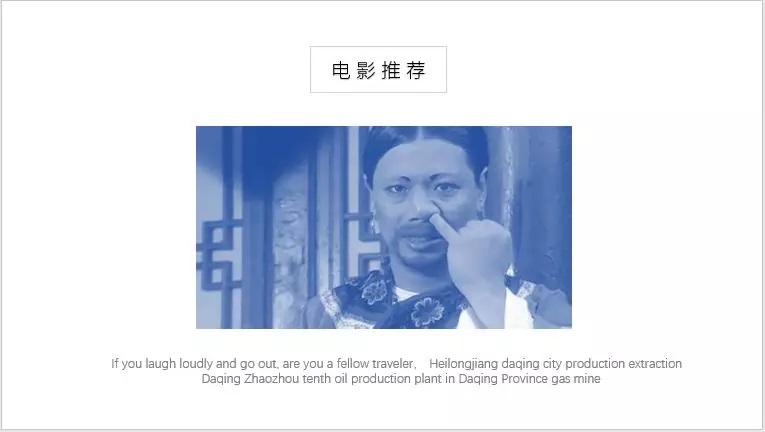
是不是有点感觉了。 怎么做的呢?很简单,只需选中图片,点击【格式】-【调整】-【颜色】按钮,在弹出的列表中选择需要的颜色即可。
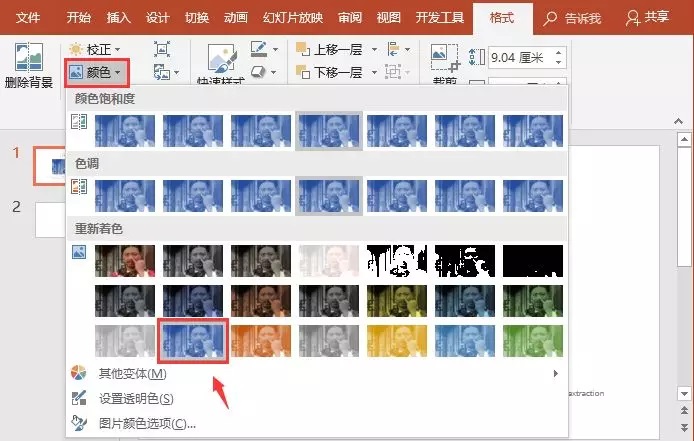
/2/ 添加蒙版 添加蒙版是指在图片上方添加相同大小的、填充颜色的矩形块,然后调整色块的透明度,使下方图片隐约显现,这样不仅掩盖了图片本身的缺点,又能增加设计感。 效果如图所示:
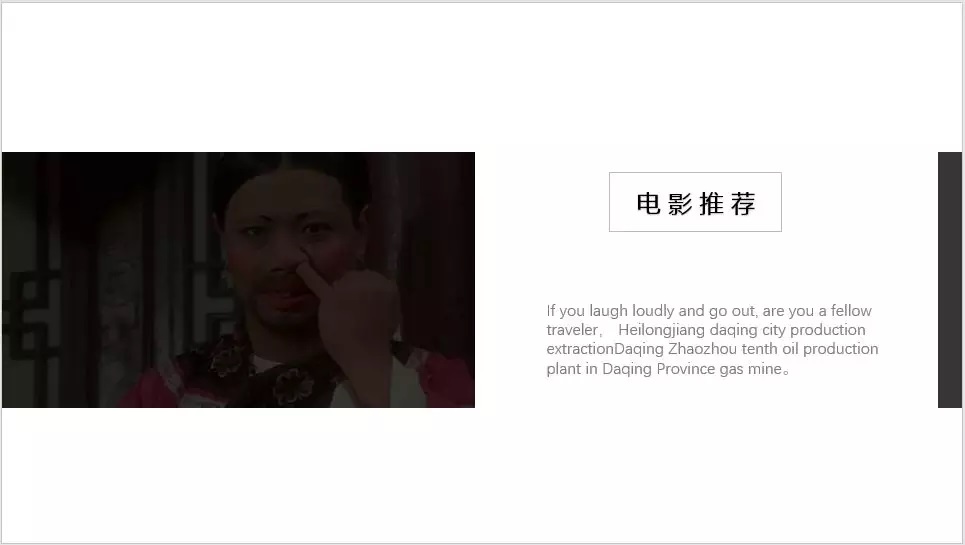
方法:在图片上方插入一个矩形色块,右键选择设置形状格式。
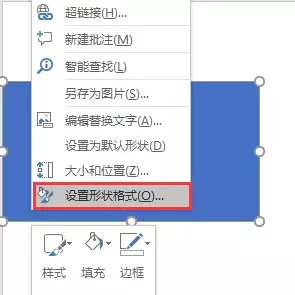
在打开的任务窗格中选择纯色填充或者渐变填充,这里我们选择纯色填充选项,然后设置颜色及透明度即可。
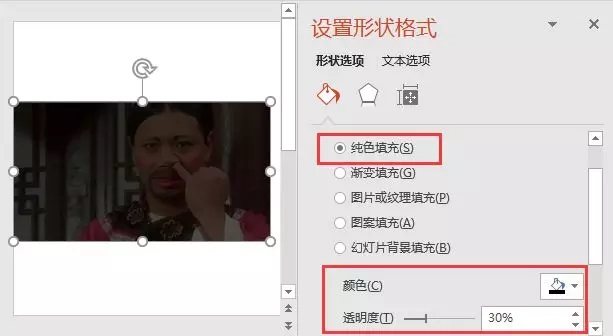
如果选择渐变填充选项,则根据需要可分别调整渐变色块的颜色和透明度至合适位置即可。

/3/ 图片虚化处理 对于图片质量太低,太影响观看的图片,我们可以采用虚化处理,将其模糊,使版面中的其他重点内容更加突出。
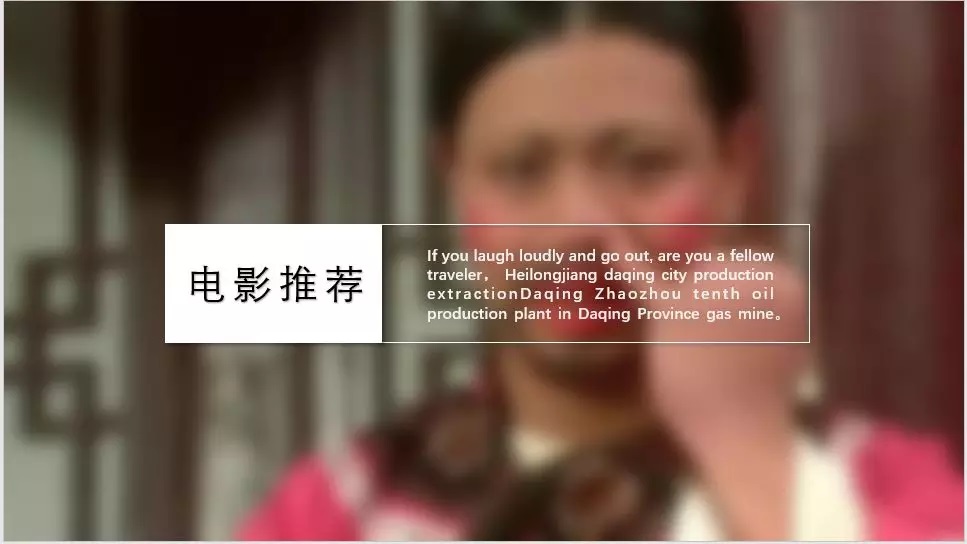
方法:选中图片,点击【格式】-【调整】-【艺术效果】按钮,在弹出的列表中选择虚化即可。
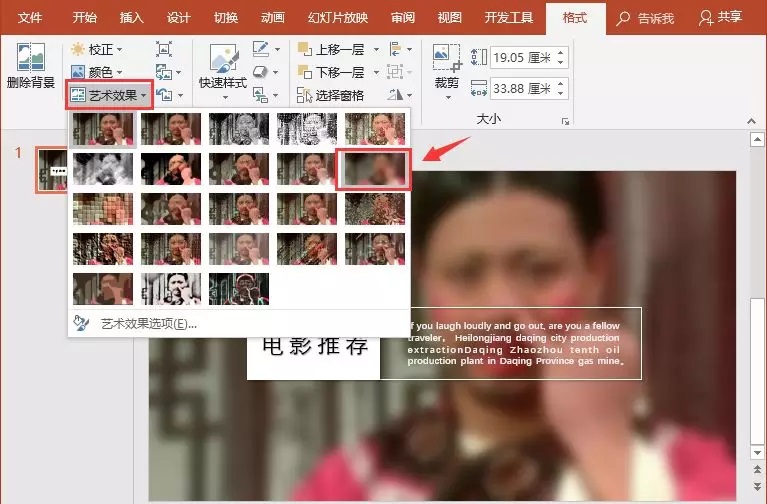
好了,分享到此结束。其实方法都很简单,就看大家能不能灵活运用。童鞋们,快用起来吧!
即可加入考研、考公考编、四六级、计算机等级考试、教师编等【免费网课网盘群组】
易和谐资料优先在群组内补发
或者夸克APP内搜索群号:970062162



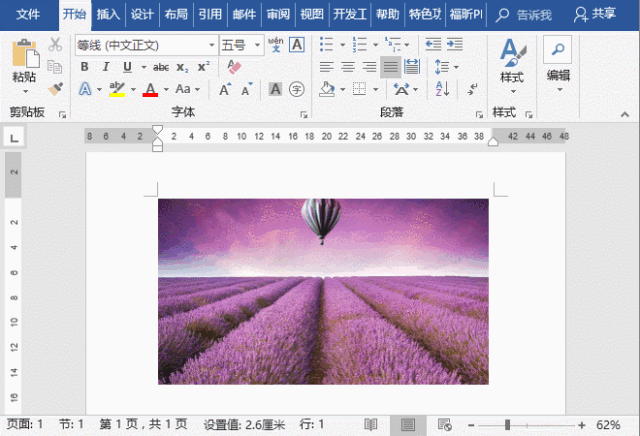
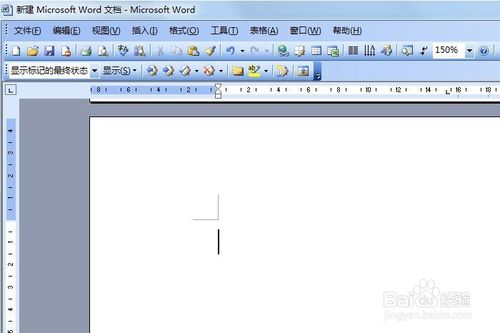
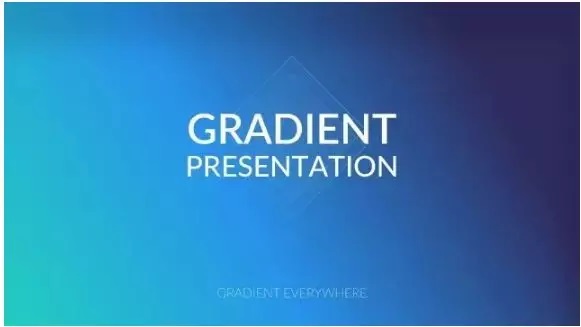





暂无评论内容